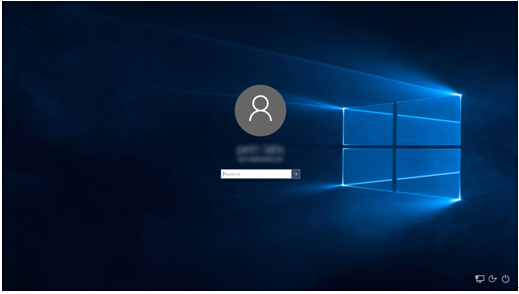- Windows10將可以免費升級為許多在首年
- Windows10開始蠶食Windows7系
- Windows10正式版系統(tǒng)隱身設(shè)置系統(tǒng)
- Windows10系統(tǒng)下找不到無線網(wǎng)絡(luò)如何辦
- Windows10正式版多了個default
- 如何使Windows10系統(tǒng)更快的技巧
- 如何刪除Windows10并返回到Windo
- 在Windows10系統(tǒng)中如何運用家長控制技
- 簡單處理Windows10系統(tǒng)應(yīng)用程序不兼容
- Win10系統(tǒng)Windows Hello技巧
- 問:為什么升級到Windows10后不能訪問
- 恰巧2016年7月我的免費的Windows1
推薦系統(tǒng)下載分類: 最新Windows10系統(tǒng)下載 最新Windows7系統(tǒng)下載 xp系統(tǒng)下載 電腦公司W(wǎng)indows7 64位裝機萬能版下載
Windows10系統(tǒng)下禁用鎖定屏幕的具體技巧
發(fā)布時間:2022-06-27 文章來源:xp下載站 瀏覽:
|
Windows 10是美國微軟公司研發(fā)的跨平臺及設(shè)備應(yīng)用的操作系統(tǒng)。是微軟發(fā)布的最后一個獨立Windows版本。Windows 10共有7個發(fā)行版本,分別面向不同用戶和設(shè)備。截止至2018年3月7日,Windows 10正式版已更新至秋季創(chuàng)意者10.0.16299.309版本,預(yù)覽版已更新至春季創(chuàng)意者10.0.17120版本
在Windows10,你會遇到的登錄窗口,如果您最近啟動您的計算機或已經(jīng)離開機器一段時間。對于許多人來說,Windows的鎖屏似乎是他們需要做的每開機時或喚醒他們的計算機不必要的額外步驟。
要解鎖的計算機,用戶不僅需要輸入自己的密碼或PIN碼,但他們也需要解雇鎖屏也是如此。在這篇文章中,我將告訴你如何消除一步禁用鎖屏為您節(jié)省更多的時間。
作為提醒,這里是一個使用PIN登錄屏幕:
下面是使用密碼登錄屏幕:
注:如果您或管理員已啟用用戶安全登錄選項,要求他們在登錄前打CTRL + ALT + DELETE鍵盤上的鍵,鎖屏界面不能被禁用。
實際的原因有Windows的鎖屏首先是為了防止有觸摸屏的意外讓用戶憑據(jù)登錄頁面,在屏幕上的任何意外接觸可能會造成字符或數(shù)字錯誤,在輸入設(shè)備這本身可能導(dǎo)致錯誤的用戶登錄嘗試,并且反過來可能鎖定用戶的賬戶或者甚至?xí)䦟?dǎo)致設(shè)備在極端情況下要被擦拭。因此,在鎖屏只是一個人需要采取以獲得到登錄頁面,另一個額外的措施。就其本身而言,它不具備任何安全好處,任何人都可以簡單地繞過它。
還有啟用或禁用Windows的鎖屏有兩種方法:第一種是使用Windows注冊表,第二個方案是通過使用組策略,在本地策略或基于域的GPO。
贊助商
免費的工具,簡化AD管理
不活動的用戶和計算機帳戶刪除工具和用戶導(dǎo)入工具,讓你來管理和Active Directory中刪除計算機和用戶,并可以批量添加用戶。這些工具在當(dāng)前的Windows®版本上運行。
下載SolarWinds的免費廣告管理工具!
方法1:使用注冊表
在開始之前,請仔細閱讀:
警告:本文檔包含編輯注冊表的信息。如果您在編輯注冊表進行任何錯誤,你可能會導(dǎo)致Windows失敗或無法啟動,需要重新安裝Windows。編輯注冊表需要您自擔(dān)風(fēng)險。在進行任何更改之前,請務(wù)必備份注冊表。如果你覺得不舒服編輯注冊表,不要嘗試這些指令。相反,尋求訓(xùn)練有素的計算機專家的幫助。
1、打開注冊表編輯器。您可以通過點擊開始,鍵入regedit來做到這一點。點擊進入。您可能會提示UAC提示時,單擊是。
2、導(dǎo)航到以下路徑:
HKEY_LOCAL_MACHINE \ SOFTWARE \政策\微軟\的Windows \個性化
如果它不存在,創(chuàng)建Windows下的個性化的關(guān)鍵。
3、創(chuàng)建一個名為,NoLockScreen一個新的DWORD值。
禁用-windows10-登錄屏幕-2
在新的價值雙擊并輸入以下之一:
0或刪除=啟用鎖屏
1 =禁用鎖屏
禁用-windows10-登錄屏幕-3
4、完成后,關(guān)閉注冊表編輯器窗口。
5、要驗證,按WIN + L鍵來鎖定計算機。
贊助商
方法2:使用組策略
組策略(GPO)設(shè)置允許管理員能夠集中控制不同操作系統(tǒng)的計算機和用戶設(shè)置。在Active Directory環(huán)境中使用組策略對象(GPO),這些都可以在本地完成,每臺計算機上,或集中。盡管本文的重點是本地組策略,可以使用GPO的輕松做同樣的,并指定這些設(shè)置到多臺計算機。
1、打開本地組策略編輯器。您可以通過點擊Start(開始),然后鍵入GPEDIT.MSC做到這一點。點擊進入。您可能會提示UAC提示時,單擊是。
2、導(dǎo)航到以下路徑:
計算機配置 - >管理模板 - >控制面板>個性化
3、在右窗格中,雙擊不顯示鎖定屏幕的政策。
注:這是一個雙重負設(shè)置,意思是啟用將實際刪除登錄屏幕,而殘疾人將顯示它。同樣未配置是默認設(shè)置。
新技術(shù)融合:在易用性、安全性等方面進行了深入的改進與優(yōu)化。針對云服務(wù)、智能移動設(shè)備、自然人機交互等新技術(shù)進行融合。Windows 10所新增的Windows Hello功能將帶來一系列對于生物識別技術(shù)的支持。除了常見的指紋掃描之外,系統(tǒng)還能通過面部或虹膜掃描來讓你進行登入。當(dāng)然,你需要使用新的3D紅外攝像頭來獲取到這些新功能。 |
本文章關(guān)鍵詞: Windows10系統(tǒng)下禁用鎖定屏幕的具體技巧
當(dāng)前原文鏈接:http://m.91mp3.cn/win10article/win10-47464.html
相關(guān)文章
Windows系統(tǒng)教程欄目
本類教程排行
系統(tǒng)熱門教程
本熱門系統(tǒng)總排行